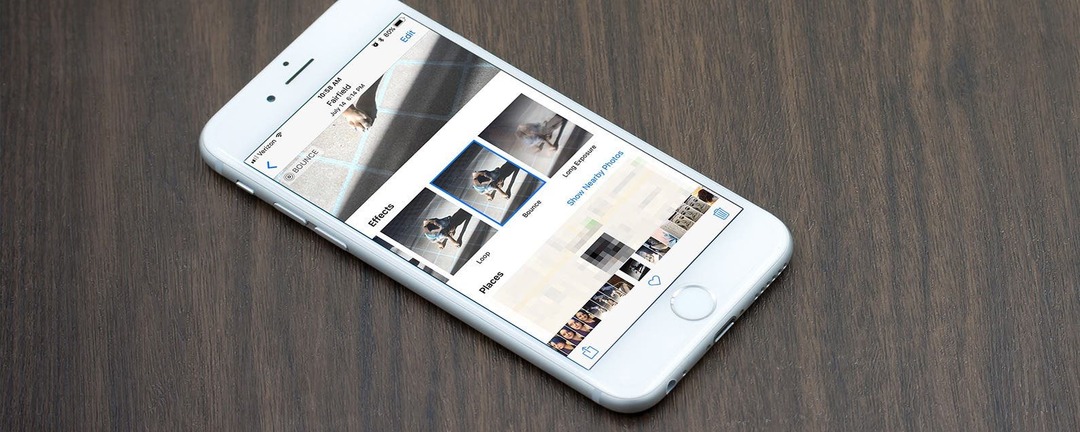
からGIFまたはビデオを作成できます ライブフォト から直接 ApplePhotosアプリ iPhoneまたはiPadで。 iOS 11より前は、フォトアプリから直接ライブフォトをGIFまたはビデオに変換することはできませんでした。 現在、iPhoneには、ループ、バウンス、長時間露光の3つのビデオとGIFのオプションがあります。 サードパーティのアプリを使用して、ライブ写真をビデオまたはGIFに変換することもできます。 ApplePhotosアプリまたはLivelyアプリでGIFを作成する方法を学びましょう。
iPhoneのライブ写真からGIFまたはビデオを作成する方法
作り方はもうお話ししました ライブ写真の壁紙 またはiPhone用のGIF壁紙。 次に、LivelyまたはPhotosアプリを使用してLivePhotosをビデオまたはGIFに変換する方法について説明します。 iPhoneやその他のAppleデバイスの使用方法に関するその他のヒントについては、無料のチェックをご覧ください。 今日のヒント.
iPhoneでライブ写真をビデオまたはGIFに変換する方法( 活気のあるアプリ)
ライブフォトからGIFやビデオを作成する方法を知りたい場合は、そのためのアプリがあります。 Livelyアプリを使用して、ライブ写真をビデオまたはGIF形式に変換してみましょう。 Instagramでライブ写真を共有したい場合は、アプリの使用も特に役立ちます。 なぜなら、そうするためには、それをビデオに変えなければならないからです。
- を開きます App Store iPhoneにダウンロードして、無料アプリをダウンロードします。 活気ある.
- アプリを開いてタップします(写真を選択してみましたが、アプリに不具合が発生します)。
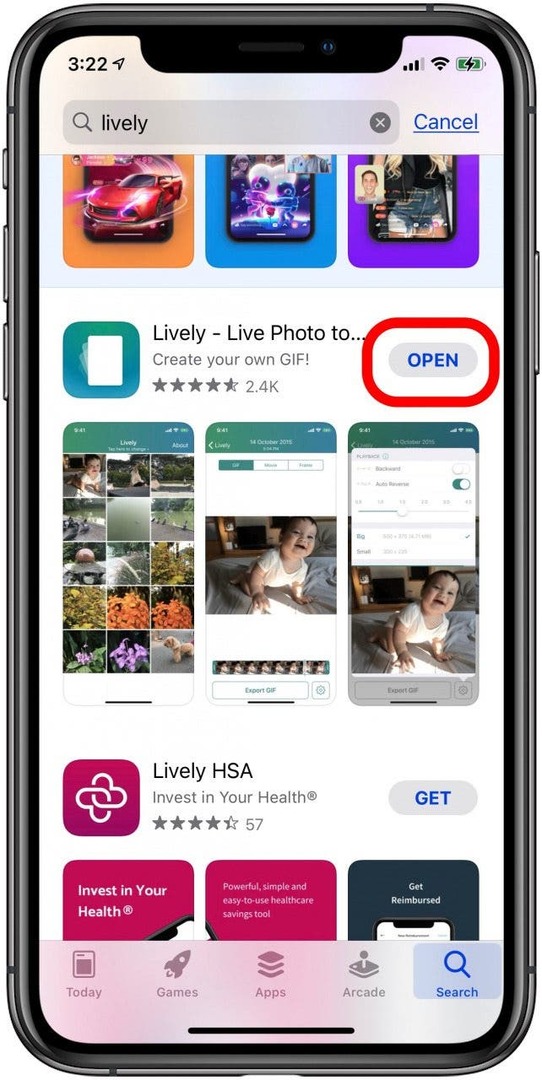
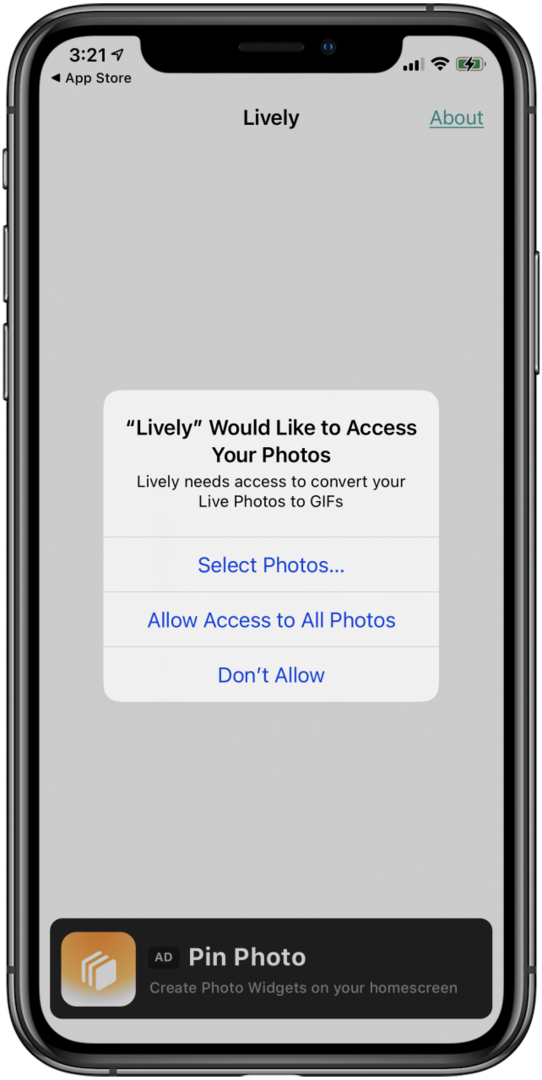
- をタップします ライブフォト GIFまたはビデオに変換したい。
- 頂点で、 GIF 強調表示されます。 これは、ライブ写真がGIFとしてどのように見えるかを示しています。 GIFを保存するには、をタップします GIFをエクスポート 下部に、次に 保存する.
- 代わりにライブ写真をビデオに変えるには、をタップします 映画 上部近く。 ビデオを保存するには、をタップします 映画のエクスポート、 それから 保存する.
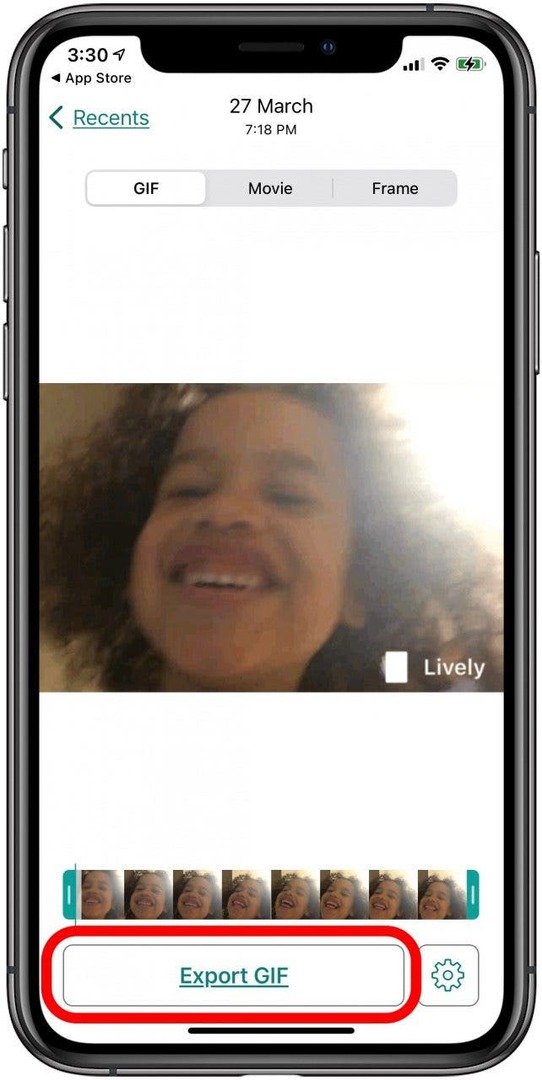
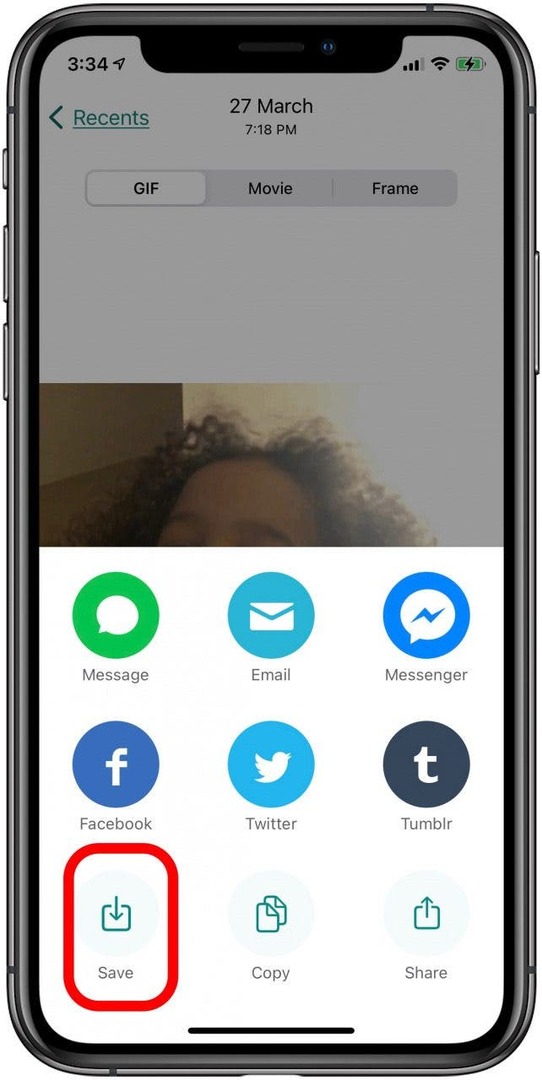
これは、Instagramでライブ写真を共有する方法のヒントでもあります。 Instagramは現在、ライブ写真の共有をサポートしていません。つまり、Instagramでライブ写真を共有する最も簡単な方法は、それをビデオに変換することです。 Live Photo LivelyがビデオまたはGIFに変換すると透かしが含まれることに注意してください。透かしは、2.99ドルの1回の購入で削除できます。
関連している: iPhoneにGIFをダウンロードして保存する方法
iPhoneまたはiPadでライブ写真を使用してGIFを作成する方法(写真アプリのiOS 11以降)
アプリをダウンロードしたり、ライブ写真をビデオやGIFにするための料金を支払ったりしたくない場合は、Appleが対応します。
- を開きます 写真アプリ.
- を見つける ライブフォト ビデオまたはGIFに変換してタップし、写真の中央から上にスワイプして表示します 効果.
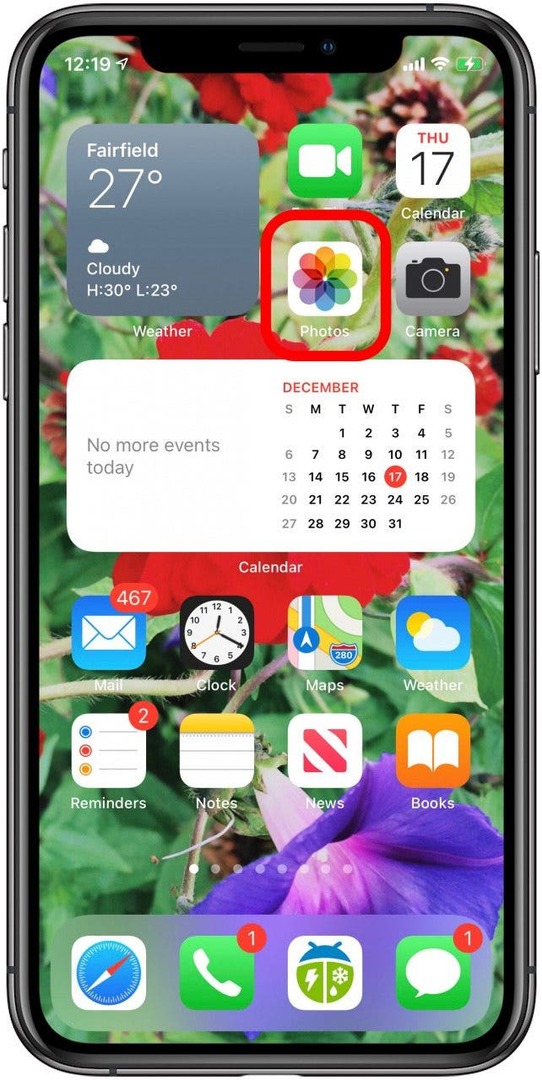
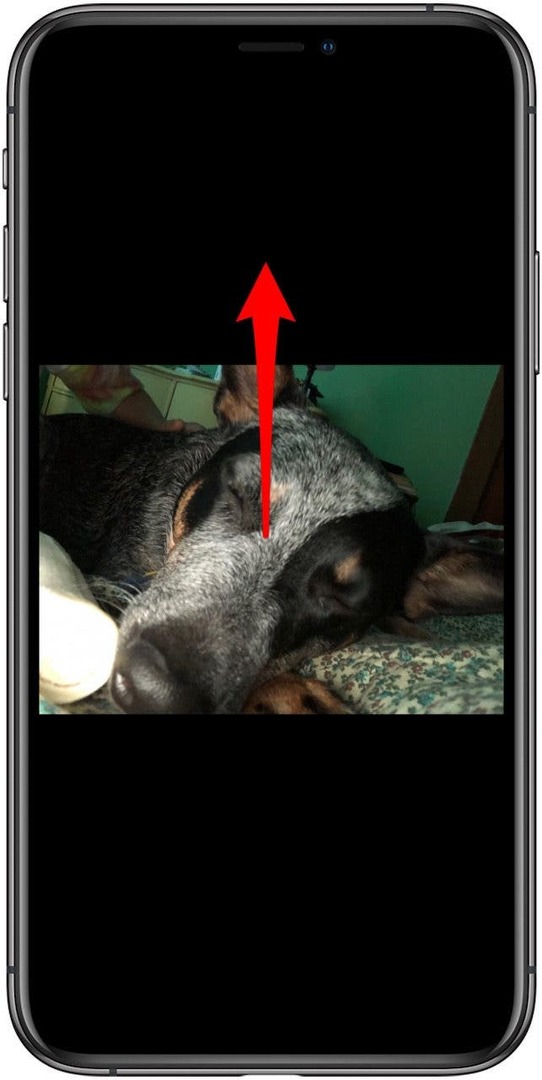
- 元のライブ写真が表示され、次に ループ, 跳ねる、弾む、と 長期露出.
- タップする ループ と 跳ねる、弾む それらがどのように見えるかを確認します。 あなたが一番好きなものを選んでください。
- をタップします 共有アイコン 新しいGIFを好きなように共有します。
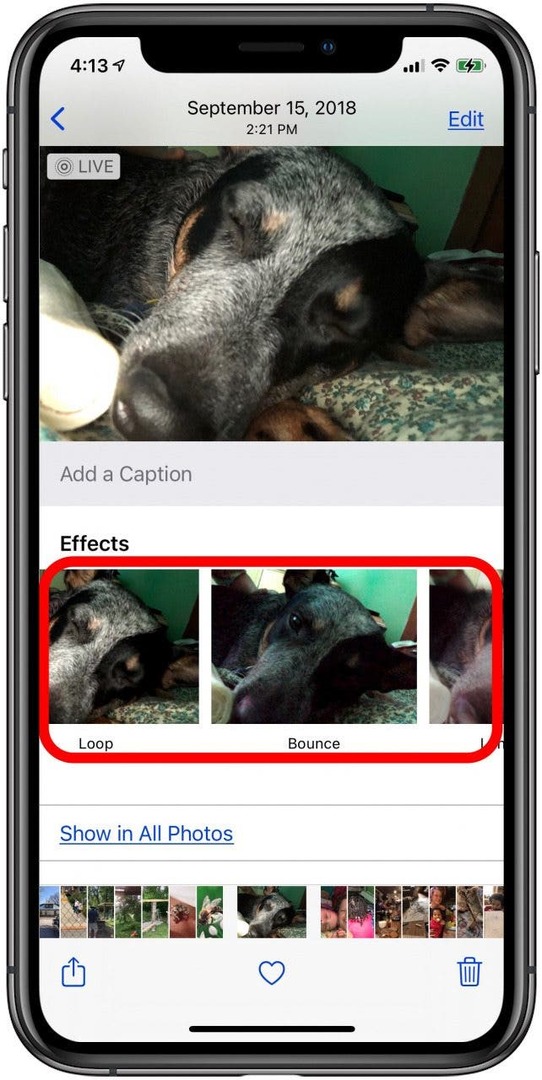
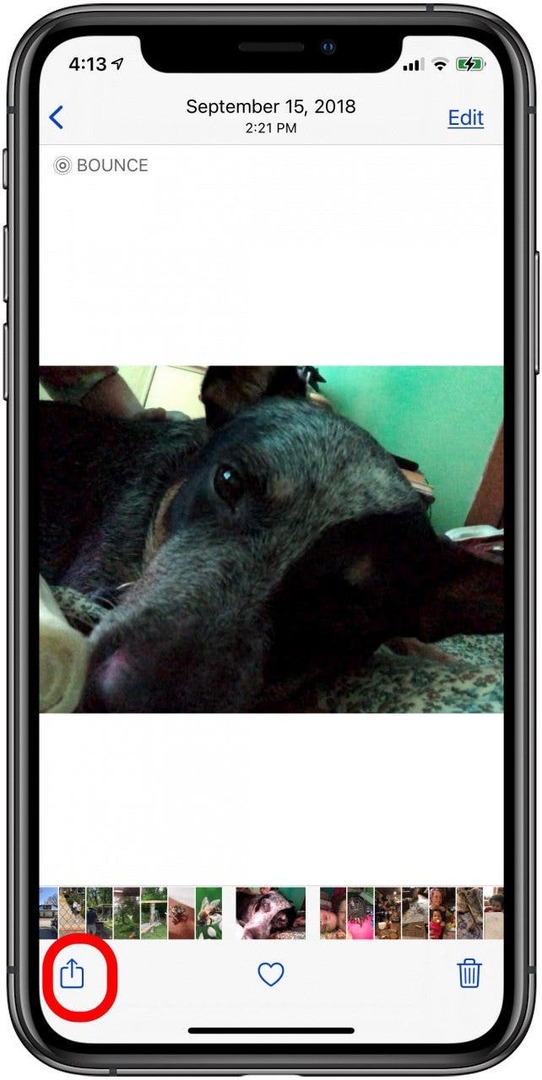
トップ画像クレジット:pkproject / Shutterstock.com